วิธีดาวน์โหลดไดรเวอร์ SteelSeries Arctis 3 สำหรับ Windows – TechCult
เบ็ดเตล็ด / / October 01, 2023
ต้องใช้ไดรเวอร์ที่เหมาะสมสำหรับชุดหูฟังสำหรับเล่นเกมของคุณเพื่อคุณภาพเสียงที่ดีขึ้นและการโต้ตอบที่สมบูรณ์แบบ สร้างประสบการณ์การเล่นเกมที่ดื่มด่ำ นักเล่นเกมทั่วโลกมักใช้ชุดหูฟังสำหรับเล่นเกม SteelSeries Arctis 3 all-in-one สำหรับพีซี แต่คุณจะต้องมีไดรเวอร์ล่าสุดเพื่อให้ได้คุณภาพที่ดีที่สุดและปรับการตั้งค่าเสียงของคุณ ดังนั้น นอกจากการสำรวจราคาของไดรเวอร์นี้แล้ว บทความนี้จะช่วยให้คุณเรียนรู้วิธีดาวน์โหลดไดรเวอร์ที่เหมาะสมสำหรับการตั้งค่าชุดหูฟัง SteelSeries Arctis 3 ของคุณ

สารบัญ
วิธีดาวน์โหลดไดร์เวอร์ SteelSeries Arctis 3 สำหรับ Windows
สำหรับการทำงานพื้นฐานของ Windows หรือ macOS โดยปกติแล้ว หูฟัง SteelSeries Arctis 3 ไม่จำเป็นต้องมีไดรเวอร์แยกต่างหาก เนื่องจากหูฟังเหล่านี้ถูกสร้างขึ้นมาเพื่อเป็นอุปกรณ์เสริมแบบปลั๊กแอนด์เพลย์
โดยทั่วไประบบปฏิบัติการจะติดตั้งไดรเวอร์เสียงที่จำเป็นสำหรับคุณเมื่อคุณเชื่อมต่อกับคอมพิวเตอร์ของคุณ.ออกแบบมาเพื่อใช้งานร่วมกับอุปกรณ์ต่างๆ รวมถึงแล็ปท็อปและพีซีที่ใช้ Windows ขึ้นอยู่กับรุ่น Arctis 3 ของคุณ คุณอาจต้องเชื่อมต่อหูฟังเข้ากับพีซีของคุณโดยใช้สายเคเบิลหรืออะแดปเตอร์ที่ให้มา
อย่างไรก็ตาม SteelSeries เสนอไดรเวอร์ SteelSeries Arctis 3 ให้กับคุณ หวังว่าเข้าถึงฟังก์ชันที่ซับซ้อนหรือแก้ไขการตั้งค่าเสียงของคุณ. แพคเกจซอฟต์แวร์นี้ช่วยให้คุณสามารถควบคุมและปรับแต่งอุปกรณ์เสริมสำหรับเล่นเกม SteelSeries เช่น หูฟัง ต่อไปนี้คือวิธีการดาวน์โหลดไดรเวอร์ SteelSeries Arctis 3 บนพีซีของคุณ:
คำตอบที่รวดเร็ว
หากต้องการดาวน์โหลดไดรเวอร์ SteelSeries Arctis 3 สำหรับ Windows ให้ทำตามขั้นตอนเหล่านี้:
1. เยี่ยมชม เว็บไซต์ SteelSeries และคลิกที่ สนับสนุน.
2. เลือก เสียง.
3. คลิกที่ ดาวน์โหลด จากมุมขวาบน
4. เลือก ดาวน์โหลดฟรี ตัวเลือกสำหรับ วินโดวส์ 10+ ระบบปฏิบัติการ.
5. ดับเบิลคลิกที่ ไฟล์ที่ดาวน์โหลด เพื่อติดตั้งไดรเวอร์ SteelSeries Arctis 3
บันทึก: โปรดจำไว้ว่าตามเวอร์ชันของหูฟัง Arctis 3 และระบบปฏิบัติการของพีซีของคุณ ขั้นตอนเฉพาะและข้อมูลเกี่ยวกับความเข้ากันได้อาจมีการเปลี่ยนแปลง คู่มือผู้ใช้ที่มาพร้อมกับหูฟังจะเป็นแหล่งคำแนะนำในการตั้งค่าอย่างละเอียดที่ดีที่สุดเสมอ ตรวจสอบให้แน่ใจว่าคุณมีสายเคเบิลหรืออะแดปเตอร์ที่เหมาะสมหากพีซีของคุณต้องการสายเคเบิลหรืออะแดปเตอร์สำหรับการเชื่อมต่อ
วิธีที่ 1: ดาวน์โหลดจากเว็บไซต์อย่างเป็นทางการ
การได้รับข้อมูลที่ปลอดภัยและเป็นปัจจุบันโดยตรงจากแหล่งที่มานั้น คุณจะต้องดาวน์โหลดซอฟต์แวร์หรือไดรเวอร์จากเว็บไซต์อย่างเป็นทางการ การดาวน์โหลดไดรเวอร์ SteelSeries Arctis 3 จากเว็บไซต์อย่างเป็นทางการของ SteelSeries ช่วยให้มั่นใจได้ว่าคุณสามารถเข้าถึงซอฟต์แวร์และไดรเวอร์ล่าสุดที่สร้างขึ้นสำหรับหูฟังของคุณโดยเฉพาะ
ทำตามขั้นตอนที่กล่าวถึงด้านล่างเพื่อดาวน์โหลดไดรเวอร์ SteelSeries Arctis 3 จากเว็บไซต์อย่างเป็นทางการ:
1. เยี่ยมชม เว็บไซต์ SteelSeries บนเบราว์เซอร์พีซีของคุณ
2. คลิกที่ สนับสนุน.
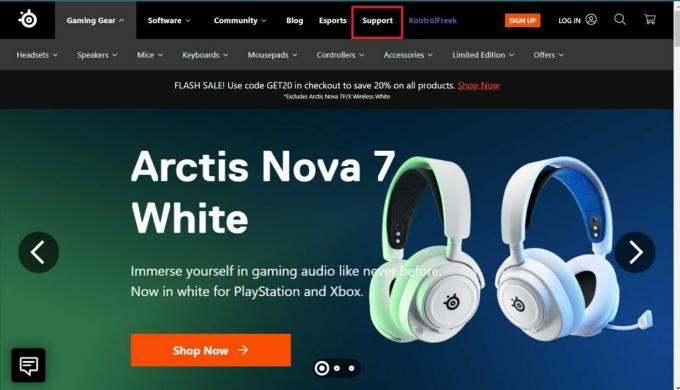
3. คลิกที่ เสียง.

4. คลิกที่ ดาวน์โหลด จากมุมขวาบน
5. คลิกที่ ดาวน์โหลดฟรี สำหรับ วินโดวส์ 10+ ระบบปฏิบัติการเพื่อดาวน์โหลดไฟล์ไดรเวอร์
6. ดับเบิลคลิกที่ ไฟล์ที่ดาวน์โหลด เพื่อติดตั้งไดรเวอร์สำหรับ SteelSeries Arctis 3 ของคุณ
อ่านด้วย: วิธีติดตั้งไดรเวอร์เสียงใหม่ใน Windows 11
วิธีที่ 2: อัปเดตไดรเวอร์ผ่าน Device Manager
การใช้ตัวจัดการอุปกรณ์ คุณสามารถตรวจสอบให้แน่ใจว่าอุปกรณ์ของคุณทำงานโดยติดตั้งไดรเวอร์ล่าสุดอยู่เสมอ ไดรเวอร์ SteelSeries Arctis 3 สำหรับ Windows 10 และ 11 อาจเข้ากันได้กับแนวทางนี้ ซึ่งจำเป็นต้องมีการทำงานด้วยตนเอง เพื่อให้แน่ใจว่าไดรเวอร์ที่อัพเดตอยู่ในพีซีของคุณ ให้ทำตามขั้นตอนต่อไปนี้:
1. กด ปุ่ม Windows + X และเลือก ตัวจัดการอุปกรณ์.
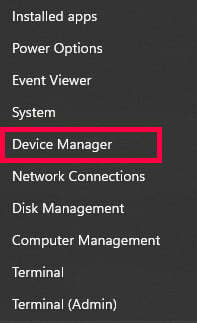
2. จากนั้นดับเบิลคลิกที่ ตัวควบคุมเสียง วิดีโอ และเกม ตัวเลือก.
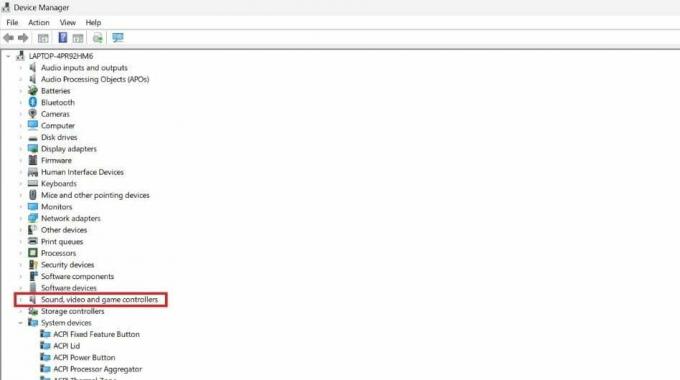
3. คลิกขวาที่ ไดรเวอร์เป้าหมาย และเลือก อัพเดตไดรเวอร์.
4. เลือก ค้นหาไดรเวอร์โดยอัตโนมัติ ตัวเลือก.
5. หลังจากการค้นหาสิ้นสุดลงให้คลิกที่ ดาวน์โหลด หากมีการอัปเดต
วิธีที่ 3: ติดตั้งการปรับปรุง Windows ล่าสุด
คุณยังมีตัวเลือกในการ อัพเดตระบบปฏิบัติการ Windows ของคุณ หลังจากดาวน์โหลดและติดตั้งไดรเวอร์ SteelSeries Arctis 3 บนพีซีของคุณ โดยทำตามขั้นตอนที่ระบุไว้ในคำแนะนำของเรา วิธีดาวน์โหลดและติดตั้ง Windows 10 อัพเดตล่าสุด.

อ่านด้วย: Soundstage ในหูฟังคืออะไร?
จะติดตั้งไดรเวอร์ SteelSeries Arctis 3 บนพีซีได้อย่างไร
เพื่อให้เหมาะกับรสนิยมของคุณ คุณสามารถแก้ไขพารามิเตอร์เสียง เช่น เสียงเซอร์ราวด์ การตั้งค่าไมโครโฟน และ การตั้งค่าอีควอไลเซอร์ โดยใช้ไดร์เวอร์ SteelSeries คุณสามารถออกแบบโปรไฟล์เสียงที่เป็นเอกลักษณ์สำหรับแอพหรือวิดีโอเกมต่างๆ โดยใช้ไดรเวอร์ คุณอาจมีโปรไฟล์ที่แตกต่างกันสำหรับเพลง การประชุมทางวิดีโอ และการเล่นเกม หูฟัง Arctis 3 ของคุณยังสามารถอัปเดตด้วยคุณสมบัติล่าสุดและการแก้ไขข้อบกพร่องโดยการตรวจสอบการอัพเกรดเฟิร์มแวร์โดยใช้ไดรเวอร์ SteelSeries Arctis 3
คุณสามารถดาวน์โหลดไดรเวอร์ได้ด้วยความช่วยเหลือของ วิธีการดังกล่าวข้างต้น. สำหรับการตั้งค่า SteelSeries Arctis 3 ให้ดับเบิลคลิกที่ไฟล์ที่ดาวน์โหลดและปฏิบัติตาม คำแนะนำบนหน้าจอ.
ไดร์เวอร์ SteelSeries Arctis 3 ราคาเท่าไหร่?
บนเว็บไซต์อย่างเป็นทางการของ โดยปกติแล้วไดรเวอร์ SteelSeries Arctis 3 ให้ดาวน์โหลดฟรี. สำหรับเจ้าของหูฟัง Arctis 3 SteelSeries ให้ดาวน์โหลดฟรีไดรเวอร์ ไดรเวอร์ดังกล่าวรวมอยู่ในแพ็กเก็ตการสนับสนุนและการปรับแต่งสำหรับอุปกรณ์ต่อพ่วงสำหรับเล่นเกมอยู่แล้ว ดังนั้นคุณไม่จำเป็นต้องซื้อแยกต่างหาก
ที่ ราคาของหูฟัง Arctis 3 จะแตกต่างกันไปขึ้นอยู่กับร้านค้า สถานที่ตั้ง และคุณสมบัติพิเศษใดๆ. หากต้องการทราบราคา SteelSeries Arctis 3 สามารถเข้าไปที่เว็บไซต์อย่างเป็นทางการ เมื่อดาวน์โหลดไดรเวอร์หรือซอฟต์แวร์จากเว็บไซต์บุคคลที่สาม โปรดใช้ความระมัดระวังเนื่องจากไม่น่าเชื่อถือ เพื่อความปลอดภัย ให้ดาวน์โหลดเฉพาะซอฟต์แวร์และไดรเวอร์จาก เว็บไซต์ SteelSeries อย่างเป็นทางการ.
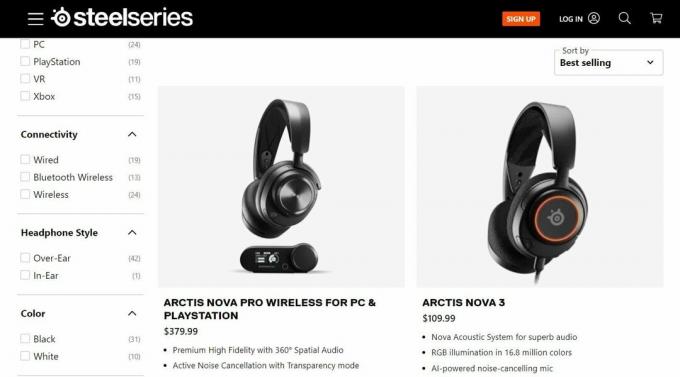
อ่านด้วย: วิธีแก้ไขหูฟังไม่ทำงานใน Windows 10
จากบทความนี้ เราคาดหวังว่าคุณจะได้รับความเข้าใจเกี่ยวกับวิธีการ ดาวน์โหลดไดรเวอร์ SteelSeries Arctis 3 บนพีซี Windows ของคุณ ตอนนี้คุณสามารถเพิ่มประสิทธิภาพประสบการณ์เสียงของคุณและเพลิดเพลินกับคุณภาพเสียงที่ได้รับการปรับปรุงด้วย Arctis 3 หากคุณมีคำถามหรือต้องการความช่วยเหลือเพิ่มเติม อย่าลังเลที่จะถามในความคิดเห็นด้านล่าง มีความสุขในการเล่นเกม!
Pete เป็นนักเขียนอาวุโสของ TechCult Pete ชอบเทคโนโลยีทุกอย่างและยังมีหัวใจเป็นนัก DIY ตัวยงอีกด้วย เขามีประสบการณ์ร่วมทศวรรษในการเขียนวิธีใช้งาน คุณสมบัติ และคำแนะนำด้านเทคโนโลยีบนอินเทอร์เน็ต



